In qualità di Affiliato Amazon questo sito riceve una commissione dagli acquisti idonei senza nessun costo aggiuntivo per te

Prova Amazon Prime gratis per 30 giorni
Programma di contabilità primanota gratis in Access
Volete tenere segrete le vostre folli spese alla vostra moglie?
Bene, questo è il software che fa per voi!
Un pratico ed ingegnoso applicativo per gestire tutti i tuoi conti, sia in bianco sia in nero, sia della tua azienda sia di casa.
L'applicativo è stato scritto per Access 2000, ma utilizzando una versione superiore di Access sarà possibile convertirlo automaticamente alla nuova versione.
Una volta scaricato il file compresso vi consigliamo di decomprimerlo su una chiavetta per averlo sempre a portata di mano,
Come funziona
L'applicativo permette di gestire più anni, quindi è l'ideale per avere sempre tutto a portata di mano.
| Stampare dall'iPhone con la stampante laser wireless più piccola del mondo |
Naturalmente è possibile gestire ogni anno singolarmente.
Un ingegnoso sistema di flag permette, specialmente nella gestione casalinga, di registrare i singoli acquisti fatti con carta di credito e di non valorizzarne il totale sul saldo generale fintantochè l'importo totale mensile non sarà addebitato dall'istituto di credito.
Lo stesso sistema di flag servirà, nel caso di impieghi più professionali, di registrare e tenere traccia di pagamenti emessi ma con valuta futura (assegni, bonifici, ecc.)
Panoramica e consigli d'uso
Ogni volta che avvieremo l'applicativo questo ci chiederà l'anno sul quale intendiamo lavorare.Se vogliamo avere una vista d'insieme di tutti gli anni presenti nel database premiamo il tasto ESC.
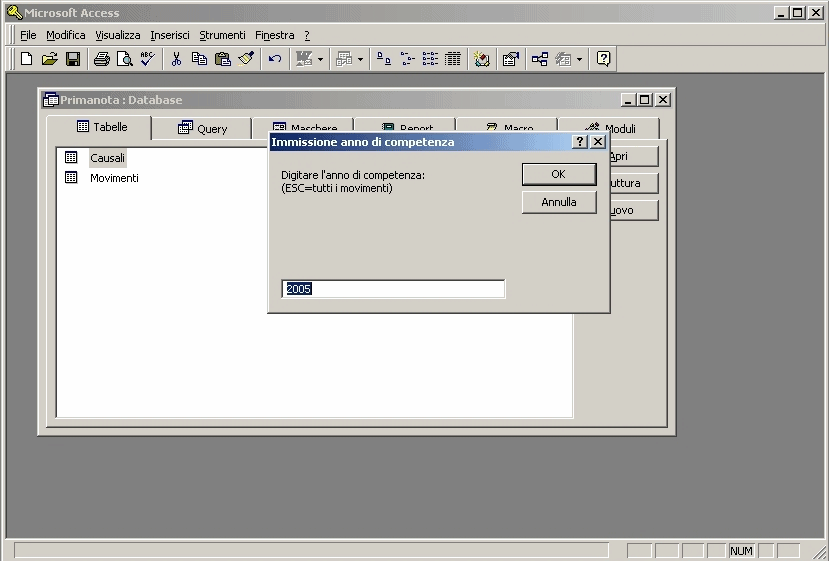
Come nascondere la barra menù di Access
Dato che il nostro applicativo è dotato di un suo praticissimo menù situato nella riga superiore, menù che ci permette di controllare tutte le sue funzioni, a questo punto il menù delle maschere di Access si rende superfluo, a volte addirittura fastidioso.
Nulla di più facile disattivarlo: basterà cliccare con il tasto destro sopra la barra e togliere la spunta a "Visualizzazione Maschera"
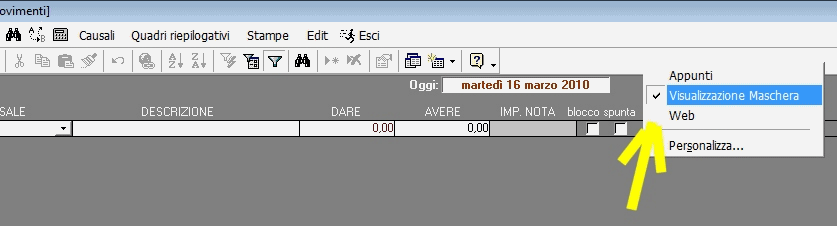
Inserimento causali
Prima di utilizzare l'applicativo è necessario inserire le causali delle quali avremo bisogno.
A tale scopo selezioniamo la voce "Causali" del menù. Si aprirà la maschera causali e da questa elimineremo le voci già esistenti (da noi inserite a scopo dimostrativo) ed inseriremo le nostre (esempio: banca, stipendio, mutuo, fattura, ecc.)
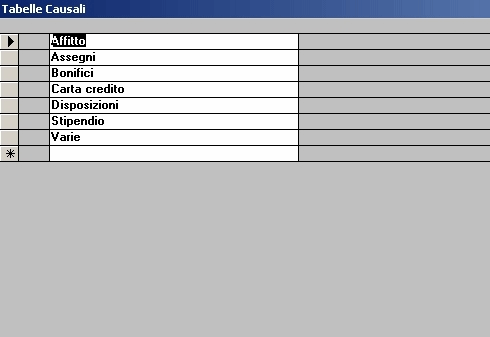
Per cancellare un record lo selezioneremo tramite l'apposita casellina alla sua sinistra e premeremo il tasto CANC. Abbiamo escogitato questo metodo, peraltro efficace ed intuitivo, a scanso di involontarie cancellazioni sempre in agguato con i metodi tradizionali.
Per uscire da questa maschera cliccare sull'apposito pulsante con il disegno di una porta.
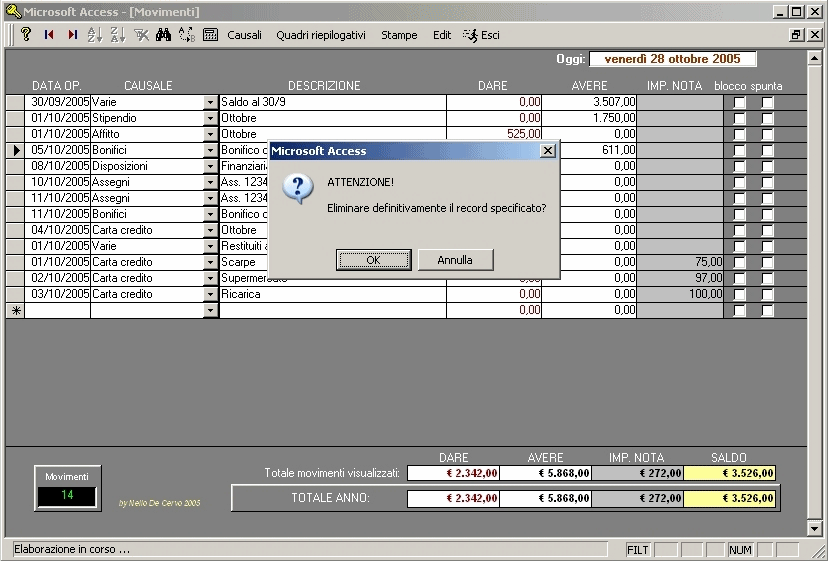
In qualità di Affiliato Amazon questo sito riceve una commissione
dagli acquisti idonei senza nessun costo aggiuntivo per te

Acquista il tuo Kindle su Amazon
In qualità di Affiliato Amazon questo sito riceve una commissione
dagli acquisti idonei senza nessun costo aggiuntivo per te

Acquista il Made in Italy su Amazon
